Существует старый миф о том, что ваш ПК с Windows будет использовать только 80% доступной пропускной способности, и что, изменив настройку, вы можете ускорить все ваши загрузки. Это просто неправда, и изменение соответствующих настроек может иметь пагубные последствия для работы вашего ПК.
В этой статье мы объясним, откуда взялся этот миф и почему вам не следует изменять настройку «Ограничить резервируемую пропускную способность».
Содержание 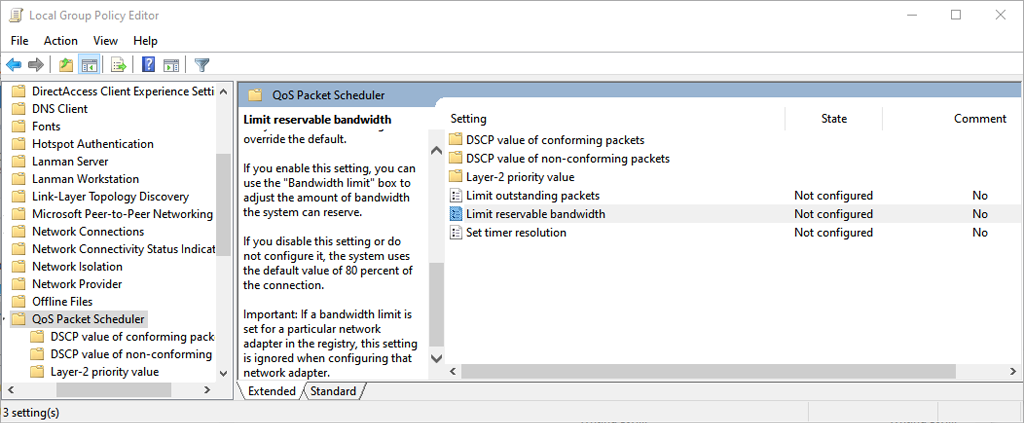
Что такое планировщик пакетов QoS?
В Windows , существует функция, известная как планировщик пакетов QoS. Он существует со времен Windows XP и предназначен для определения приоритетов определенного трафика в вашей сети. QoS означает «Качество обслуживания».
По сути, планировщик пакетов QoS гарантирует, что высокоприоритетные действия, выполняемые вашей операционной системой (такие как Центр обновления Windows), получают больший кусок пирога пропускной способности сети.
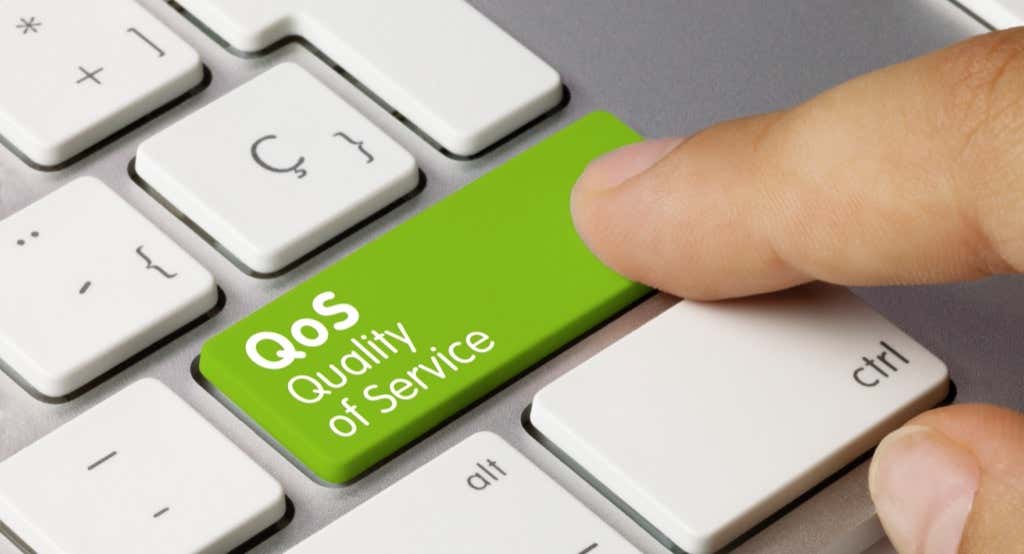
Настройка по умолчанию резервирует 20 % пропускной способности вашего соединения для этих высокоприоритетных сетевых задач. Многие приложения могут использовать эту зарезервированную полосу пропускания, им просто нужно сообщить Windows, что трафик имеет высокий приоритет.
Вот кикер. Если никакие приложения не используют эти 20% зарезервированной полосы пропускания, Windows по умолчанию делает ее доступной для других приложений. Таким образом, в любой момент ваш компьютер всегда использует 100% доступной пропускной способности Интернета.
Имейте в виду, что Microsoft в основном использует эту функцию для таких вещей, как исправления безопасности нулевого дня, которые могут защитить вашу операционную систему от вредоносных программ и других угроз безопасности.
Что делает «Ограничить резервируемую пропускную способность»?
Настройка «Ограничить резервируемую пропускную способность» находится в компоненте планировщика пакетов QoS и позволяет вам установить максимальную пропускную способность, которую Windows будет резервировать для важных сетевые функции.
Первоначальная «настройка» гласила, что если вы измените этот параметр на «0», то ваш компьютер позволит вашим приложениям использовать общую пропускную способность сети, эффективно ускоряя ваше интернет-соединение. Однако, как мы видели, функция QoS работает не так.
Вместо этого установка значения «0» предотвратит доступ приложений с высоким приоритетом к пропускной способности перед приложениями с низким приоритетом. Это может привести к тому, что ваши приложения станут менее отзывчивыми и сделают вашу работу хуже, чем лучше.
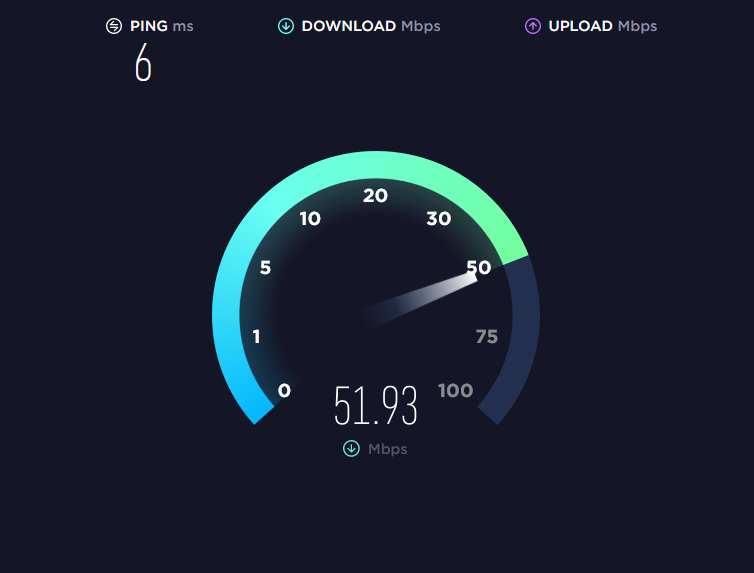
По сути, большинство у людей нет причин настраивать этот параметр, особенно когда производительность Интернета в большинстве мест выше, чем когда-либо. Его изменение, скорее всего, негативно повлияет на ваш опыт, а не улучшит его, а также создаст потенциальные риски для безопасности.
Как изменить ограничение пропускной способности
В Windows Home Pro вы можете изменить ограничение пропускной способности с помощью редактора локальной групповой политики:
Нажмите Windows + R , чтобы открыть Run. Введите gpedit.msc и нажмите Enter, чтобы открыть редактор групповой политики. 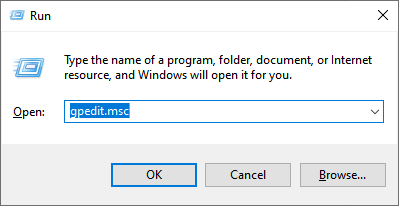 В левом меню дважды щелкните Конфигурация компьютера (если раскрывающееся меню не отображается). Затем дважды щелкните Административные шаблоны > Сеть > Планировщик пакетов QoS , чтобы открыть каждое раскрывающееся меню.
В левом меню дважды щелкните Конфигурация компьютера (если раскрывающееся меню не отображается). Затем дважды щелкните Административные шаблоны > Сеть > Планировщик пакетов QoS , чтобы открыть каждое раскрывающееся меню. 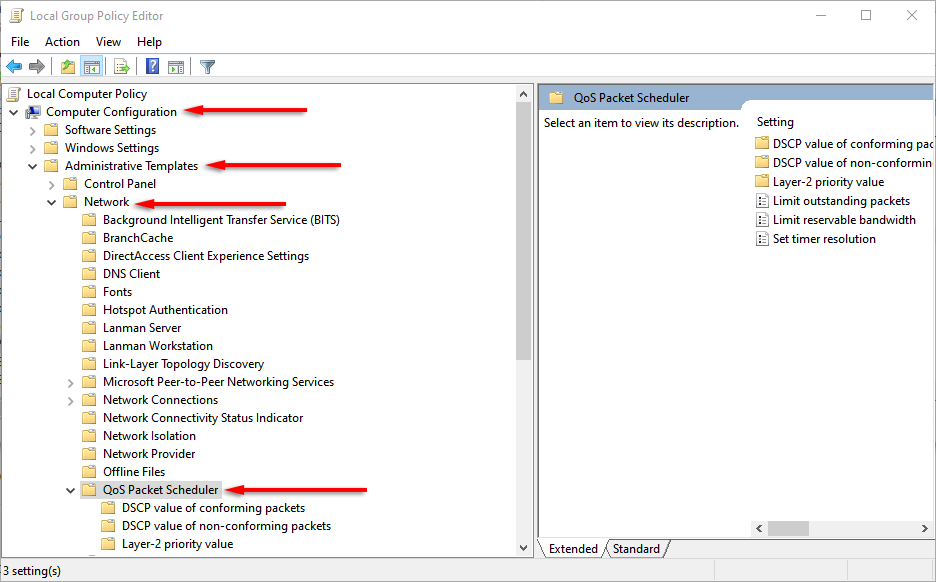 С планировщиком пакетов QoS выбрано, дважды щелкните Ограничить резервируемую пропускную способность на правой панели.
С планировщиком пакетов QoS выбрано, дважды щелкните Ограничить резервируемую пропускную способность на правой панели. 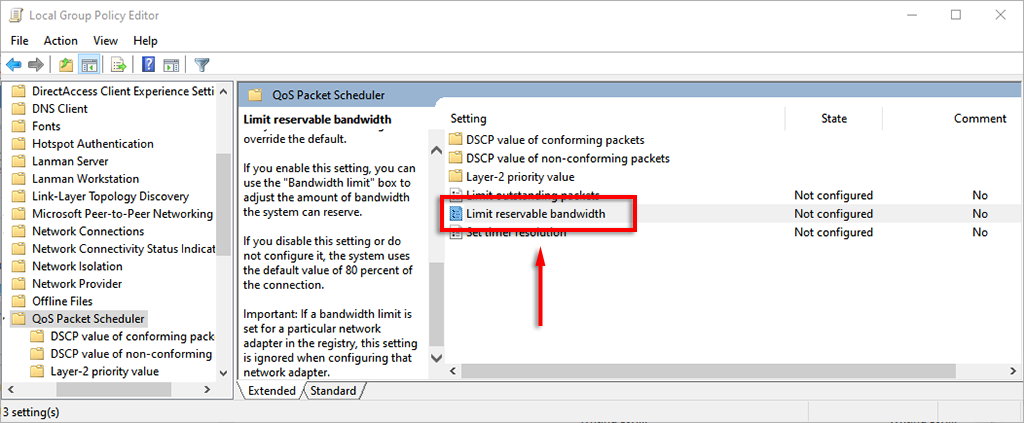 Нажмите Включено. Теперь вы можете настроить значения по умолчанию. Там, где написано Ограничение пропускной способности (%) , введите желаемую сумму.
Нажмите Включено. Теперь вы можете настроить значения по умолчанию. Там, где написано Ограничение пропускной способности (%) , введите желаемую сумму. 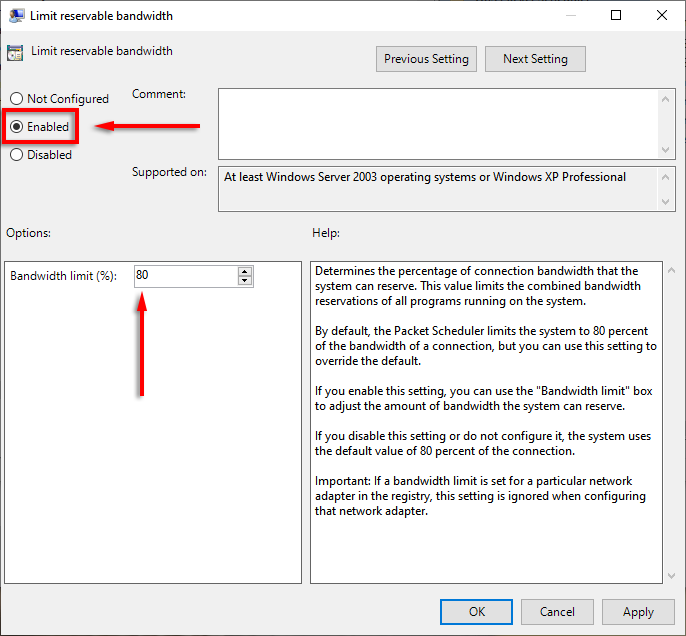
Кроме того, вы можете изменить настройки пропускной способности через реестр Windows.
Откройте редактор реестра, введя regedit в диалоговое окно”Выполнить” и нажав Enter. 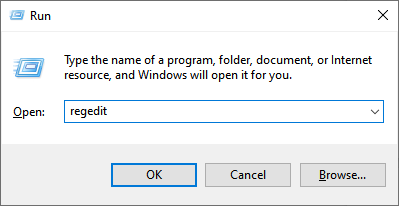 Перейдите к:
Перейдите к:
Компьютер\HKEY_LOCAL_MACHINE\ ПРОГРАММНОЕ ОБЕСПЕЧЕНИЕ\Политики\Microsoft\Windows\Psched
Если Psched не существует, выберите Windows, щелкните правой кнопкой мыши где-нибудь на правой панели и выберите Создать > Значение DWORD (32-разрядное). 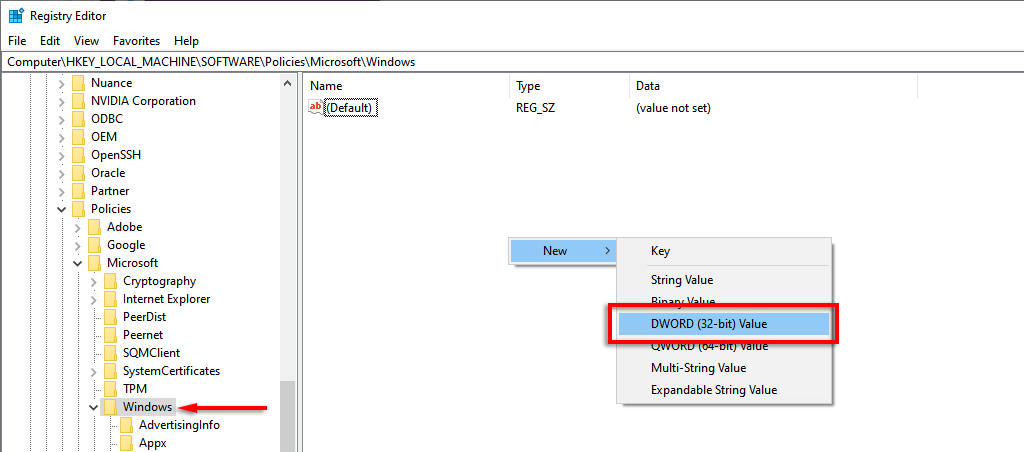 Назовите его Psched. Теперь вы сможете изменить процент резервируемой пропускной способности по умолчанию в разделе Значение данных. Нажмите ОК , чтобы сохранить изменения.
Назовите его Psched. Теперь вы сможете изменить процент резервируемой пропускной способности по умолчанию в разделе Значение данных. Нажмите ОК , чтобы сохранить изменения. 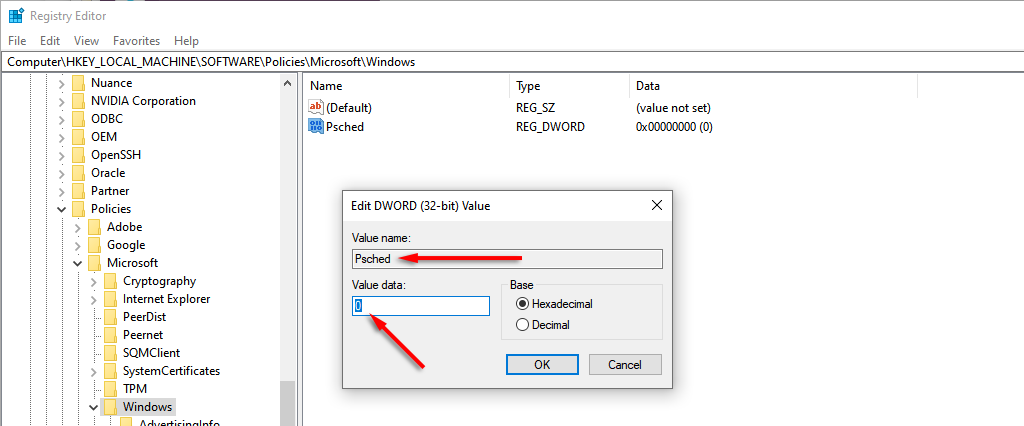
Чтобы изменить объем пропускной способности который зарезервирован для обновлений в Windows 10 Home, выполните следующие действия:
нажмите клавишу Windows + I, чтобы открыть Настройки. Выберите >Обновление и безопасность. 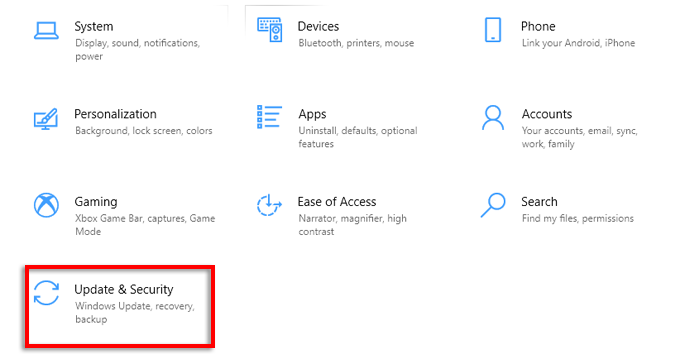 Выберите Дополнительные параметры..
Выберите Дополнительные параметры.. 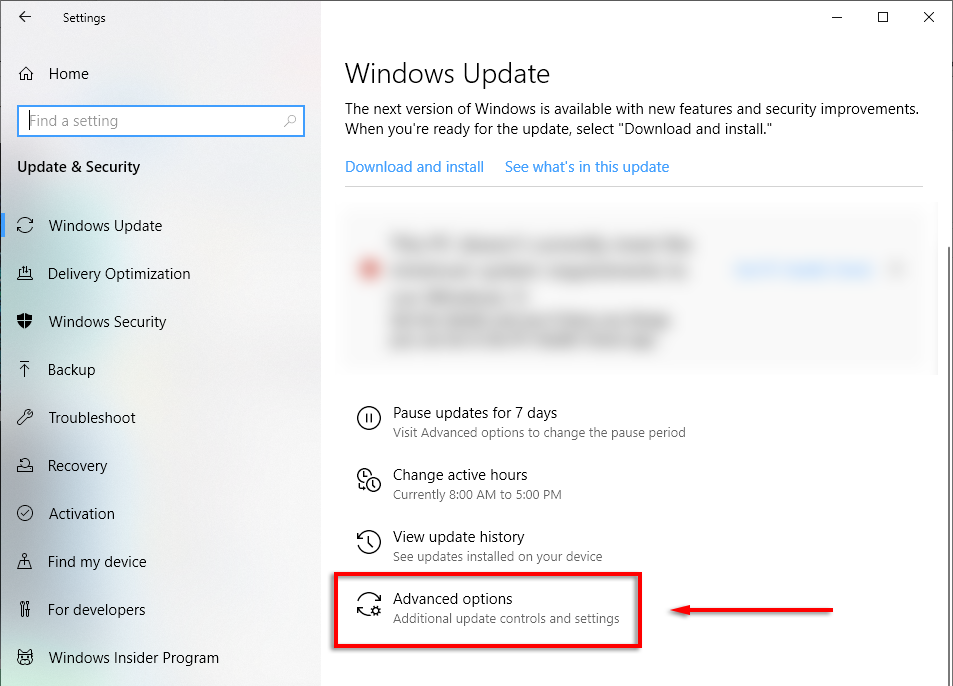 Прокрутите вниз и выберите Доставка Оптимизация.
Прокрутите вниз и выберите Доставка Оптимизация. 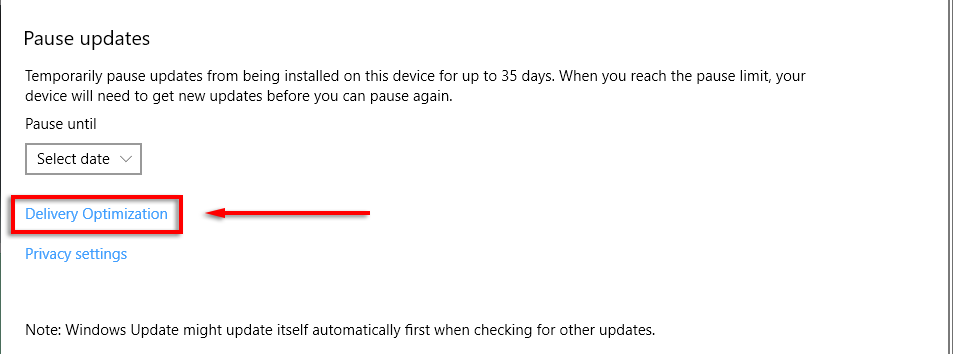 Нажмите Дополнительные параметры..
Нажмите Дополнительные параметры.. 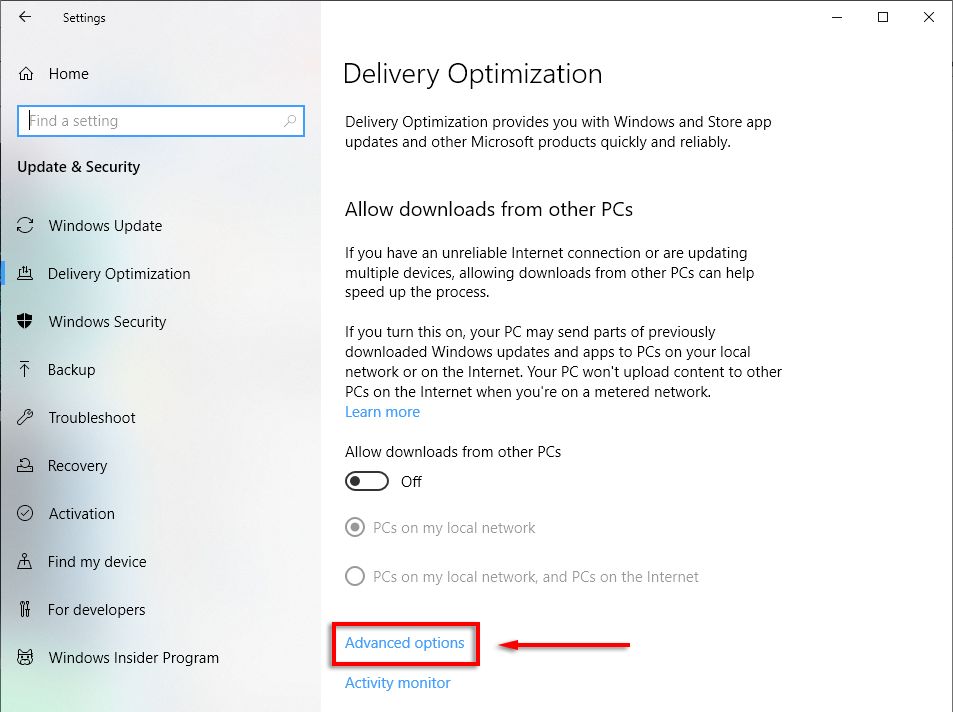 Здесь вы можете изменить ползунки для параметров загрузки и выгрузки, а также отрегулируйте пропускную способность, которую вы хотите зарезервировать для обновлений.
Здесь вы можете изменить ползунки для параметров загрузки и выгрузки, а также отрегулируйте пропускную способность, которую вы хотите зарезервировать для обновлений. 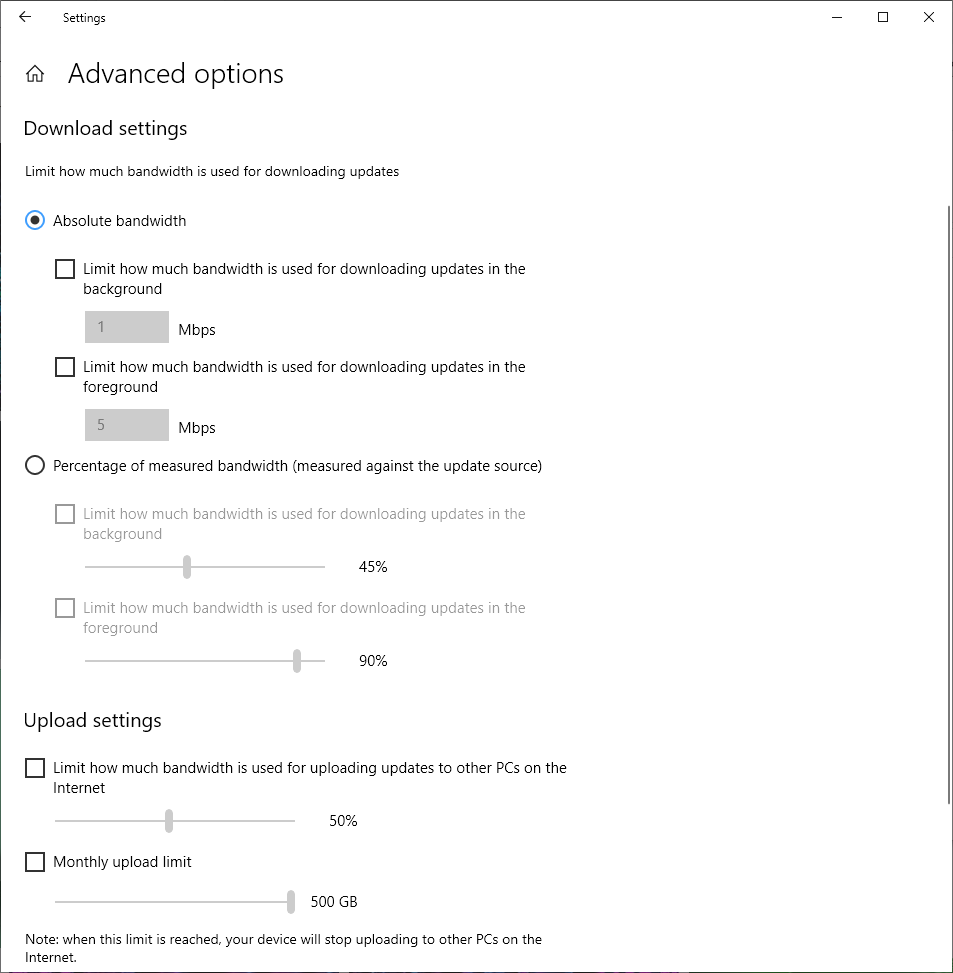
Примечание. Мы рекомендуем оставить эти значения по умолчанию, если у вас нет другого выбора и вы хорошо понимаете настройку.
Как увеличить скорость Интернета
Существует несколько безопасных методов, которые вы можете использовать для увеличения скорости загрузки и выгрузки. Пока вы этим занимаетесь, вот несколько советов, как легко получить более быстрый доступ в Интернет, избегая распространенных ошибок, когда речь идет об использовании пропускной способности, например, оставляя ваш VPN включенным.
Если у вас постоянно возникают проблемы, попробуйте устранить неполадки с медленным подключением к Интернету или Wi-Fi.
Повышайте скорость загрузки правильно
По какой-то причине миф об ограничении резервируемой полосы пропускания существует уже почти 20 лет. Как мы рассмотрели в этой статье, лучше оставить этот параметр в покое, если вы действительно не знаете, что делаете. В любом случае, мы надеемся, что вы сможете безопасно повысить скорость своей сети и вернуться к тому, для чего вам это нужно!